Win7系统虽然说现在已经是老旧的系统,但任然有不少用户在使用,有人是因为喜欢,有人是因为老电脑只可以安装win7系统,那么你知道win7电脑截图快捷键是什么吗?其实win7截屏的快捷键有各种,下面小编介绍几种常用的win7电脑截图快捷键大家,一起来看看吧。
工具/原料:
系统版本:windows7系统
品牌型号:华硕UL30KU23A
方法/步骤:
方法一:按Prtsc键截图
这个win7电脑截图快捷键获取的是整个电脑屏幕的内容,按Prtsc键后, 即可直接打开画图工具,接粘贴使用。也可以粘贴在QQ聊天框或者Word文档中,之后再选择保存就可以啦 。
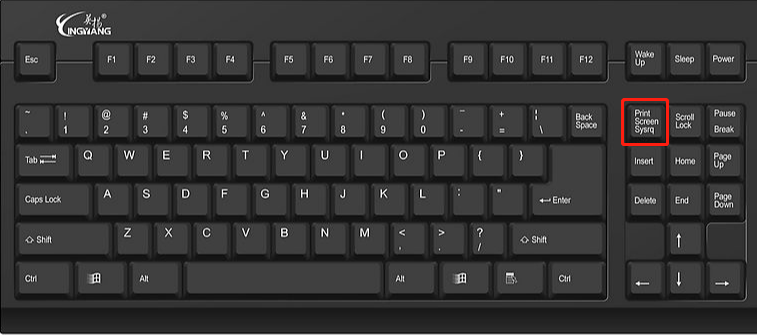
方法二:按Ctrl+Prtsc键截图
按Ctrl+Prtsc键截图这样截屏获得的内容也是整个电脑屏幕,与上面的截图方法功能相同,也可直接粘贴使用。
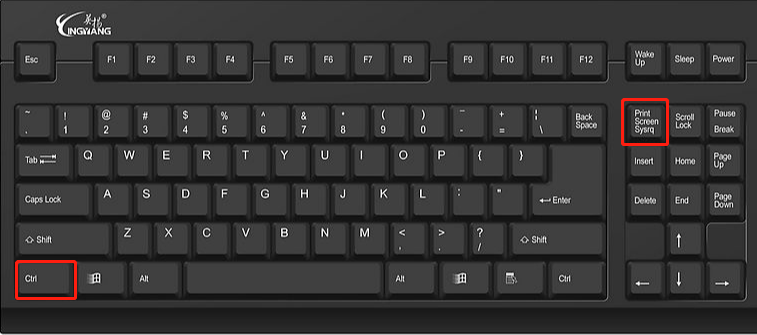
方法三:按Alt+Prtsc键截图
这个快捷键只截取当前活动窗口界面的内容,如果打开了某个使用中的软件,接着使用Alt+Prtsc组合键截图,截屏的界面就是软件显示界面,不是全屏的,更加精准一些。(通过这种方式的截图也能够直接粘贴使用。)
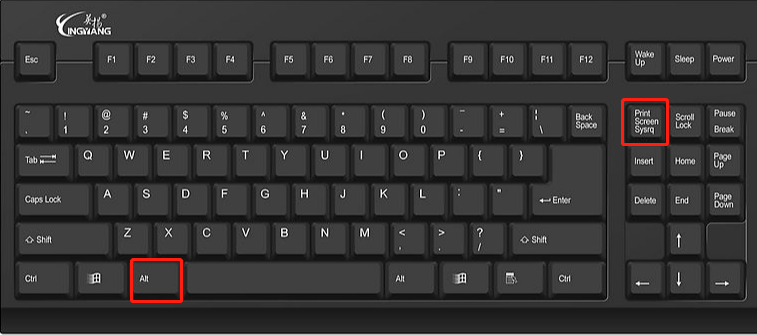
总结:
1、按Prtsc键截图;
2、按Ctrl+Prtsc键截图;
3、按Alt+Prtsc键截图。

Win7系统虽然说现在已经是老旧的系统,但任然有不少用户在使用,有人是因为喜欢,有人是因为老电脑只可以安装win7系统,那么你知道win7电脑截图快捷键是什么吗?其实win7截屏的快捷键有各种,下面小编介绍几种常用的win7电脑截图快捷键大家,一起来看看吧。
工具/原料:
系统版本:windows7系统
品牌型号:华硕UL30KU23A
方法/步骤:
方法一:按Prtsc键截图
这个win7电脑截图快捷键获取的是整个电脑屏幕的内容,按Prtsc键后, 即可直接打开画图工具,接粘贴使用。也可以粘贴在QQ聊天框或者Word文档中,之后再选择保存就可以啦 。
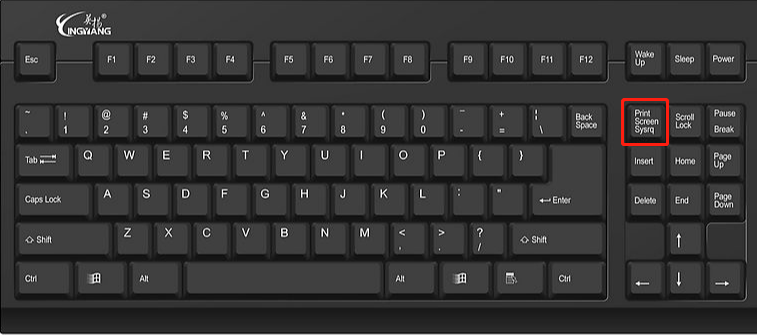
方法二:按Ctrl+Prtsc键截图
按Ctrl+Prtsc键截图这样截屏获得的内容也是整个电脑屏幕,与上面的截图方法功能相同,也可直接粘贴使用。
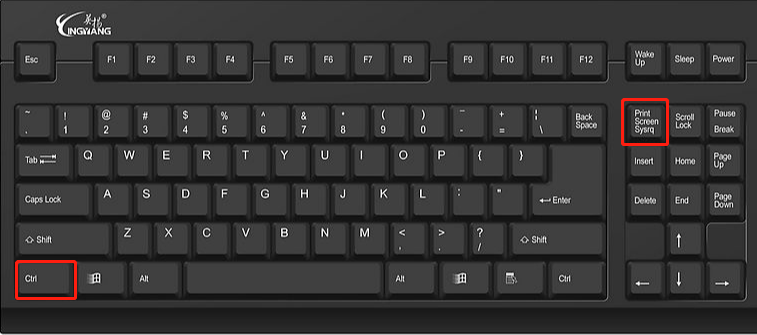
方法三:按Alt+Prtsc键截图
这个快捷键只截取当前活动窗口界面的内容,如果打开了某个使用中的软件,接着使用Alt+Prtsc组合键截图,截屏的界面就是软件显示界面,不是全屏的,更加精准一些。(通过这种方式的截图也能够直接粘贴使用。)
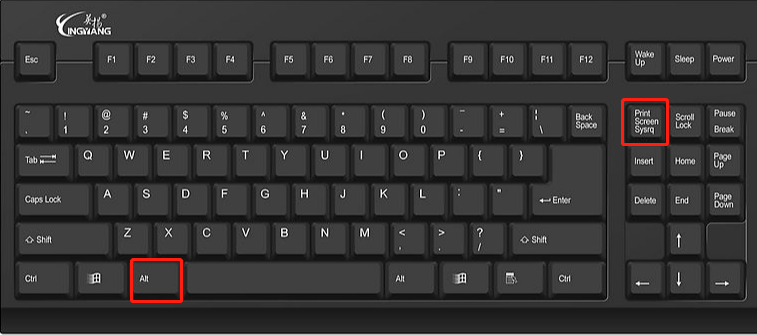
总结:
1、按Prtsc键截图;
2、按Ctrl+Prtsc键截图;
3、按Alt+Prtsc键截图。




